PS3 または PS4 は DVD ムービーを再生できますか? はい、PS4 は DVD ムービーを問題なく動作します。 DVD ディスクを挿入すると、コンテンツ領域からコンテンツを選択できます。 PS4 システムでは、インターネット経由でのディスク再生機能を有効にする必要があります。 簡単な手続きのようですが、 PS4 または PS3 で DVD ムービーを再生する.
なぜそれがあなたのために機能しないのですか? DVDを挿入すると、ムービーが自動的に取得されない場合があります。 PS4 / PS3を使用してDVDを再生する方法と問題は何ですか? 今すぐ記事から見つけられる2の実行可能なソリューションを見つけてください。

パート1。 PS4/PS3でDVDを再生できますか
PS3またはPS4でDVDを再生できますか?答えは「はい」です。ゲームディスクを再生するディスク再生機能があるため、PS3またはPS4でDVDや一部のBlu-rayも再生できます。ただし、すべての DVD を再生できるわけではありません。 PS3 または PS4 で DVD を再生するには、PS3 または PS4 で再生可能なディスクの種類を確認する必要があります。
PS4/PS3で動作可能なDVD
互換性のあるDVD / Blu-Rayディスク
ブルーレイディスク:BD-ROM、BD-R / RE(BDAV、BDMV)
DVDディスク:DVD-ROM、DVD-R / RW(ビデオモード、VRモード)、DVD + R / RW
その他のファイル:ハイブリッドディスク、AVCHDビデオ、CPRMファイル。
互換性のないDVD / Blu-Rayディスク
CD、BD-RE、BD-R / RE XL、およびファイナライズされていないDVDは、PS4でサポートされていません。 また、8cmディスク、非円形ディスク、ひび割れまたは変形したディスクは推奨されません。

PS4/PS3 で選択する必要がある DVD リージョン
地域1:米国/カナダ/バミューダ/米国領
地域2:ロシア、ウクライナ、ベラルーシを除くヨーロッパ地域/中東/エジプト/日本/南アフリカ/スワジランド/レソト/グリーンランド
地域3:東南アジア/韓国/台湾/香港特別行政区/マカオ
地域4:メキシコ/中南米/オーストラリア/ニュージーランド/オセアニア
地域5:インド/アフガニスタン/ウクライナ/ベラルーシ/ロシア/アフリカ/中央および南アジア/北朝鮮
リージョン6:中華人民共和国/香港特別行政区
リージョン7:予約済み
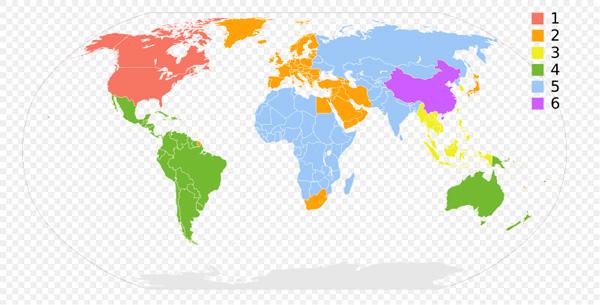
パート2。 PS4/PS3でDVDを直接再生する方法
「PS4 で DVD を再生するたびに、インターネットに接続する必要があるというエラー メッセージが表示されます。何が問題なのですか?」 PS4でDVDディスクを正常に視聴したい場合、知っておくべき詳細なプロセスは次のとおりです.
1ステップ。PS4をインターネットに接続する
PS4 の電源を入れ、デバイスがインターネットに接続されていることを確認します。 「設定」に移動して、Wi-Fi ネットワークを選択し、インターネット接続をセットアップします。 次に、指示に従ってネットワーク設定を構成します。
2ステップ。DVDディスクをPS4に挿入します
PS4のコンソールを起動したら、PS4 ProシステムはDVDを再生するためにインターネット経由でディスク再生機能を有効にする必要があります。 PS4でDVDを再生する機能を有効にするチャンスは1つだけです。
3ステップ。PS4 / PS3でDVDを再生する
次に、動的メニューがポップアップ表示され、DVD ディスクのムービーを見つけて「再生」ボタンを押して PS4 で DVD を再生できます。今ならできる PS3またはPS4で映画を楽しむ.
Note:また、DVDにほこり、傷、破損がないことを確認する必要があります。 ディスクを再生する前に、DVD自体に問題があるかどうかを簡単に確認できます。
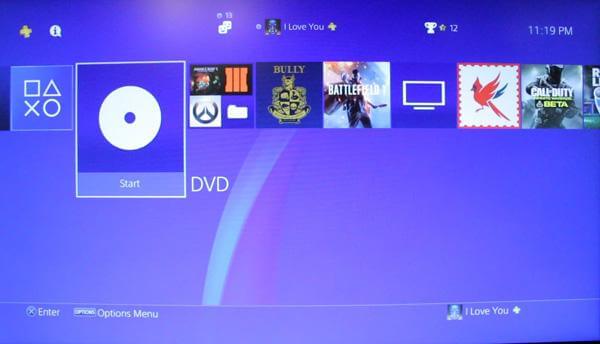
インターネット経由で PS4/PS3 で DVD を再生するには、DVD が PS4 と互換性のあるタイプであること、および DVD リージョンがお持ちの PS4 と一致していることを確認する必要があります。ただし、お持ちの DVD の多くは PS3 との互換性のあるタイプとは異なる場合があります。またはPS4。この場合、DVDを直接再生することはできません。さらに、DVD リージョンがゲーム機と一致しない場合、DVD も再生できません。したがって、この方法は一部の DVD でのみ使用できます。しかし、PS3 または PS4 で DVD を再生する、より効果的で信頼性の高い方法があります。答えを見つけるには、次の部分を読んでください。
パート3。 インターネットなしでPS4/PS3でDVDを再生する方法
前述の最初の方法とは別に、DVD をサポートされている形式にリッピングし、USB ドライブ経由で視聴することで、PS3 または PS4 で DVD を再生することもできます。この部分では、DVDを変換してPS4またはPS3で再生する詳細な手順を説明します。
DVDをPS4/PS3互換フォーマットにリッピングする方法
上記の情報と同様に、PS4 / PS3でのDVDの再生には多くの制限があります。 問題を取り除くための回避策はありますか? すでにAmazonまたはeBayからDVDを購入している場合、その場合はどうすればよいですか? フリーDVD リッピング DVDからMP4、FLV、AVI、および200以上のビデオ形式に映画を超高速で高品質で抽出できます。
- DVD をビデオ、HD ビデオ、3D ビデオ、4K ビデオに簡単に変換します。
- DVDと市販DVDの両方をサポートします。
- クリップ、回転、トリミング、透かしやエフェクトの追加を行うための複数の編集機能。
無料ダウンロード
Windowsの場合
安全なダウンロード
1ステップ。無料のDVD Ripperをダウンロードしてインストールします
Free DVD Ripperをダウンロードしてコンピュータにインストールしたら、プログラムを起動できます。 DVD がコンピュータのドライブに挿入されていることを確認します。 「ディスクのロード」ボタンをクリックして、DVD ディスクまたは DVD フォルダをプログラムにロードします。

2ステップ。出力形式としてPS4を選択します
DVDをMP4または他のビデオ形式に変換する必要がある場合でも、PS4に最適なビデオに直接変換する場合でも、プログラム内でプリセットを直接見つけることができます。 ケースについては、PS4でDVDムービーを再生するためにビデオを問題なく転送できます。

3ステップ。複数の編集機能を使ってDVDを編集する
PS4 用の目的のビデオを取得するには、[編集] ボタンをクリックして、ビデオ フレームのトリミング、ビデオ効果の調整、ビデオの明るさ、色相とコントラスト、彩度の調整、テキストと画像の透かしの追加、3D の適用、出力への他の効果。

4ステップ。PS4へのビデオの転送と再生
結果に満足したら、「変換」ボタンをクリックして、DVDをPS4/PS3互換フォーマットに変換できます。 その後、USB ケーブルまたはクラウド サービスを使用してビデオを PS4 に転送できます。 これで、PS4 で DVD ムービーを視聴できます。
変換したDVDをUSB経由でPlayStation 4/PlayStation 3で再生する方法
変換が終了すると、USBを使用してPS4またはPS3でDVDムービーを再生できます。 DVDを再生する前に、コンピューターにMediaPlayerアプリがインストールされているかどうかを確認する必要があります。 そうでない場合は、PlayStation Storeにアクセスしてアプリを見つけ、ダウンロードしてコンピューターにインストールします。 そうする方法を学ぶために読んでください。
1ステップ。 まず、PS4 / PS3互換のビデオをUSBスティックに転送してから、PS4 / PS3に接続する必要があります。
2ステップ。Media Playerを実行してから、USBデバイスを選択します。 次に、PS4 / PS3で見たい映画を見つけてタップします。
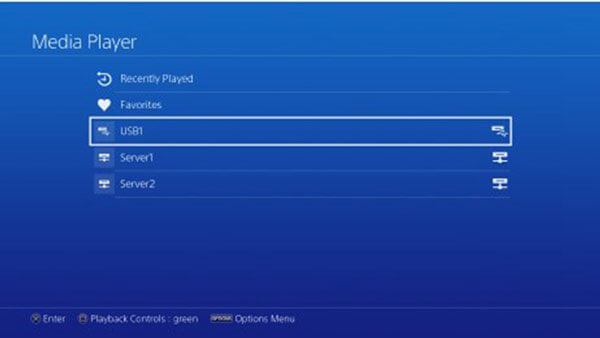
パート4。 PS4/PS3でDVDを再生する場合のFAQ
-
PlayStation 4はインターネットなしでDVDを再生できますか?
はい、できます。 インターネットなしでPS4でDVDを再生するには、まずDVDをPS4互換形式にリッピングしてから、リッピングしたDVDをUSBドライブに挿入し、ドライブをPS4に挿入して再生する必要があります。 インターネットなしでPS4でDVDを再生するための鍵は、PSでサポートされているMP4、WMV、AVI、MPG、TSにDVDをリッピングすることです。これについては、この記事の後半で説明しました。
-
DVDプレーヤーで再生するには、DVDに書き込むためにどのフォーマットが必要ですか?
すべてのフォーマットがすべてのDVDプレーヤーと互換性があるわけではなく、DVDプレーヤーごとにサポートされるフォーマットがわずかに異なります。 DVDビデオ、CD、MP3 CD、WMV、DivX、SVCD、JPEGなど、ほとんどのDVDプレーヤーハードウェアでサポートされている一般的なディスク形式は次のとおりです。 すべてのDVDフォーマットを再生するには、 DVDプレーヤーソフトウェア、通常、広範囲のDVD形式をサポートします。
-
私はできますか WiiでDVDを再生する?
はい、できます。 Homebrew Channelを使用すると、Wiiで直接DVDを再生できます。 さらに、DVDをWii互換のMOVまたはAVI形式にリッピングしてから、リッピングしたDVDを含むUSBドライブをWiiに挿入してオフライン再生できます。 についての詳細 WiiでDVDを再生する あります。
包み込む
PS4/PS3はDVDを再生できますか? このデバイスでは DVD ドライブが利用できるため、これについては簡単に答えが得られます。 PS4 で、またはインターネットなしでも DVD を再生するにはどうすればよいですか? 何か問題がある場合は、 PS4 または PS3 で DVD ディスクを再生する、記事のよくある質問から理由を見つけることができます。 すべての DVD を PS4 で確実に再生するには、DVD ディスクまたはフォルダーをデジタル ビデオ形式にリッピングすることをお勧めします。 Free DVD Ripper は、無料で優れたソリューションですので、ぜひご検討ください。 PS4 または PS3 で DVD を再生する方法について質問がある場合は、記事でコメントを共有できます。
もっと読書

